嵌入式Excel图表的核心要点是:选择数据、插入图表、调整图表格式、嵌入到合适位置、保存与分享。
嵌入式图表是数据可视化的重要工具,它不仅可以帮助我们更直观地理解数据,还能提高报告和演示的专业性。本文将详细介绍如何在Excel中创建并嵌入图表,并提供一些实用技巧来优化图表的展示效果。
一、选择数据
在创建图表之前,首先需要选择要展示的数据。选择数据的准确性和完整性,直接影响图表的质量。
1.1 数据选择的重要性
选择数据时,确保数据范围是完整且准确的。不要遗漏任何关键数据,同时也要避免选择多余的信息,以免图表变得复杂难懂。
1.2 确定数据范围
在Excel中,使用鼠标拖动或键盘快捷键(如Shift+方向键)可以快速选择数据范围。确保选择的范围包括图表所需的所有数据,并且包含适当的标签和标题。
二、插入图表
选择好数据后,接下来就是插入图表。Excel提供了多种图表类型,如柱状图、折线图、饼图等。
2.1 图表类型选择
不同类型的图表适用于不同的数据展示需求。柱状图适合比较数据,折线图适合展示趋势,饼图适合显示数据的组成部分。根据数据特性选择合适的图表类型。
2.2 插入图表步骤
在Excel中,选择“插入”选项卡,然后点击“图表”组中的相应图表类型。系统会自动生成一个默认图表,可以根据需要进行进一步调整。
三、调整图表格式
默认生成的图表可能不完全符合需求,因此需要进行一定的格式调整。
3.1 图表元素调整
可以通过右键点击图表并选择“选择数据”,来调整数据系列和标签。此外,还可以通过双击图表中的各个元素(如标题、轴标签、数据点)来修改其格式。
3.2 图表样式调整
Excel提供了多种预设的图表样式,可以通过“图表工具”中的“设计”选项卡来快速应用。此外,还可以自定义颜色、字体等,使图表更加美观和专业。
四、嵌入到合适位置
调整好图表格式后,需要将图表嵌入到合适的位置,以便更好地展示。
4.1 图表位置调整
可以通过拖动图表来调整其位置,确保图表不遮挡其他重要内容。还可以调整图表的大小,使其与其他内容协调一致。
4.2 多图表布局
如果需要在一个工作表中展示多个图表,确保各图表之间有足够的间距,避免信息过于密集。同时,可以通过“对齐”工具来确保各图表排列整齐。
五、保存与分享
最后,将包含图表的Excel文件保存并分享给相关人员。
5.1 保存文件
定期保存文件,避免数据丢失。可以选择“文件”选项卡中的“保存”或“另存为”选项,将文件保存到本地或云端。
5.2 分享文件
通过电子邮件或云存储平台(如OneDrive、Google Drive)分享文件。确保接收方有权限访问文件,并且能够正确查看图表。
六、实际案例分析
为了更好地理解如何在Excel中嵌入图表,我们可以通过一个实际案例来进行分析。
6.1 案例背景
假设我们有一组销售数据,需要创建一个季度销售报告,并在其中嵌入多个图表,以展示不同产品的销售趋势和市场份额。
6.2 数据准备
首先,整理好销售数据,确保数据准确无误。数据包括产品名称、销售金额、销售日期等。
6.3 创建图表
根据数据特性,选择合适的图表类型。例如,使用柱状图比较不同产品的销售金额,使用折线图展示季度销售趋势,使用饼图显示市场份额。
6.4 格式调整
调整图表格式,使其更加美观和易于理解。包括修改颜色、字体、添加数据标签等。
6.5 嵌入报告
将创建好的图表嵌入到销售报告中,确保图表位置合理,不遮挡其他重要内容。调整图表大小,使其与其他内容协调一致。
6.6 保存与分享
最后,将报告保存并分享给相关人员,确保报告能够被正确查看和使用。
七、优化图表展示效果
为了提高图表的展示效果,可以考虑以下优化建议。
7.1 使用数据标签
添加数据标签,可以使图表中的数值更加直观,方便读者快速获取关键信息。
7.2 使用网格线
适当使用网格线,可以帮助读者更好地对齐和比较数据。但避免使用过多的网格线,以免图表显得杂乱。
7.3 使用颜色对比
通过使用颜色对比,可以突出显示关键数据。例如,使用不同颜色来区分不同的数据系列,或使用高亮颜色来强调重要数据点。
7.4 添加注释
在图表中添加适当的注释,可以帮助读者更好地理解图表内容。例如,使用箭头、文本框等标注关键数据点或趋势。
7.5 避免信息过载
确保图表信息简洁明了,避免过多的数据和元素,使图表显得复杂难懂。只展示最重要的信息,必要时将图表分成多个部分。
八、常见问题及解决方案
在创建和嵌入图表的过程中,可能会遇到一些常见问题。以下是一些解决方案。
8.1 数据不一致
如果图表数据与原始数据不一致,检查数据选择范围,确保选择了正确的数据区域。同时,检查数据格式,确保数据类型一致。
8.2 图表样式不合适
如果默认图表样式不合适,可以通过“设计”选项卡中的“更改图表类型”选项,选择其他合适的图表类型。此外,还可以手动调整图表格式,使其符合需求。
8.3 图表显示不全
如果图表显示不全,检查图表位置和大小,确保图表不被其他内容遮挡。同时,可以调整图表区域,使其有足够的空间展示所有数据。
8.4 图表更新不及时
如果原始数据更新后,图表没有及时更新,检查图表数据源,确保图表链接到正确的数据区域。同时,可以通过右键点击图表并选择“刷新数据”来手动更新图表。
九、总结
通过本文,我们详细介绍了如何在Excel中创建并嵌入图表,包括选择数据、插入图表、调整图表格式、嵌入到合适位置、保存与分享等步骤。希望这些内容能够帮助您更好地利用Excel图表进行数据展示,提高报告和演示的专业性。
相关问答FAQs:
1. 如何在Excel表格中嵌入图表?
在Excel中嵌入图表非常简单。首先,选中你要添加图表的数据范围。然后,在Excel的菜单栏中选择“插入”选项卡,点击“图表”按钮。接下来,在弹出的对话框中选择你想要的图表类型,然后点击“确定”按钮即可将图表嵌入到Excel表格中。
2. 如何调整Excel表格中嵌入的图表的大小?
如果你想调整嵌入在Excel表格中的图表的大小,可以直接选中图表,然后在图表周围出现的边框上拖动以调整大小。另外,你还可以在Excel的菜单栏中选择“图表工具”选项卡,在“大小”组中使用“高度”和“宽度”选项来精确调整图表的大小。
3. 如何修改Excel表格中嵌入的图表的样式和颜色?
如果你想修改Excel表格中嵌入的图表的样式和颜色,可以选中图表,然后在Excel的菜单栏中选择“图表工具”选项卡。在“样式”和“颜色”组中,你可以选择不同的样式和颜色方案来改变图表的外观。此外,你还可以通过单击图表中的各个元素(如图例、数据标签等)来单独修改它们的样式和颜色。
原创文章,作者:Edit1,如若转载,请注明出处:https://docs.pingcode.com/baike/4007083